win7系统登录qq卡住动不了如何解决|win7系统登录qq卡住动不了解决方法
更新日期:2024-03-23 17:27:44
来源:转载
手机扫码继续观看

QQ是一款聊天软件,同时还支持传送文件、共享文件,可以直接把文件由电脑传送到手机或者手机传送到电脑,功能性极强。有的时候win7系统只要一登录QQ就卡住不动了,说不上来哪里问题?总是这样也不是办法,该如何处理此问题?本文小编总结的办法非常适合解决此问题。
具体方法如下:
1、首先我们右键电脑底下的任务栏,在弹出的选项中,我们点击“启动任务管理器” 如图;
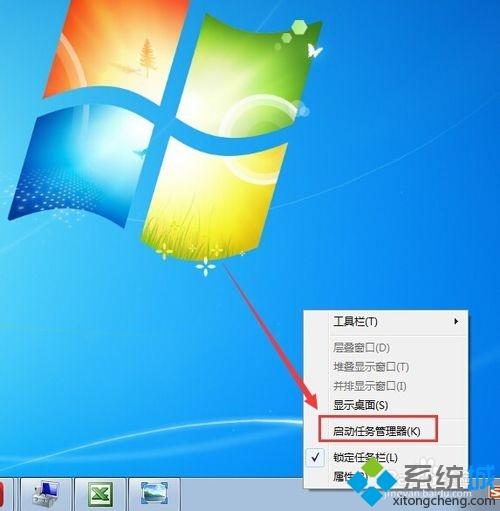
2、打开电脑的任务管理器之后,我们点击窗口上面的“进程”选项;
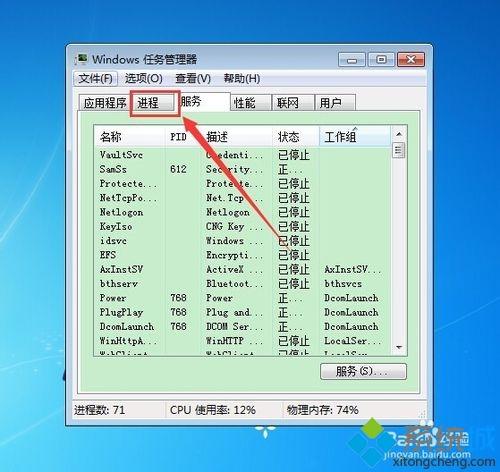
3、打开进程之后,我们可以看到很多的软件进程,找到QQ.exe进程,我们右键它;
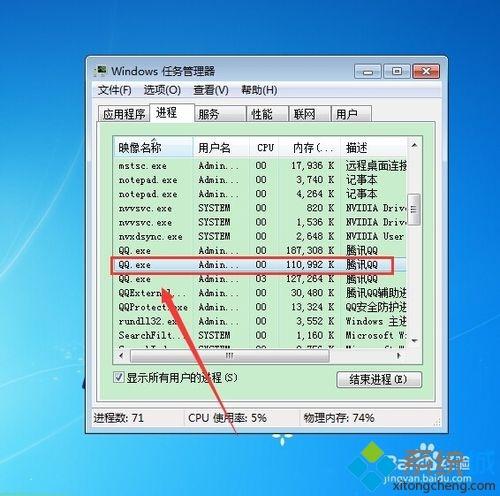
4、在弹出的选项中,我们点击“结束进程”选项 ,以此来关掉QQ;
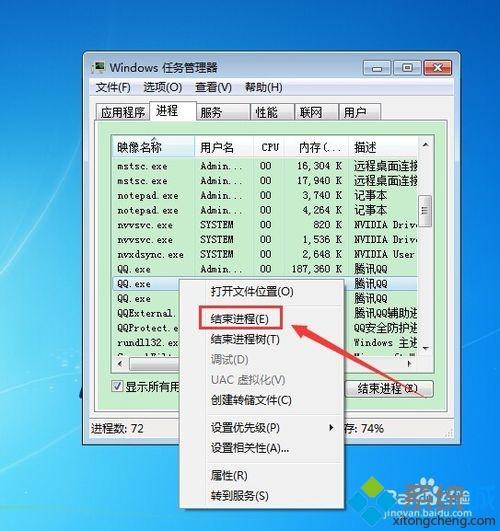
5、在弹出的是否结束该QQ进程的确认窗口中,我们点击“结束进程”,就可以把卡住的QQ给关掉了,重新打开QQ即可。
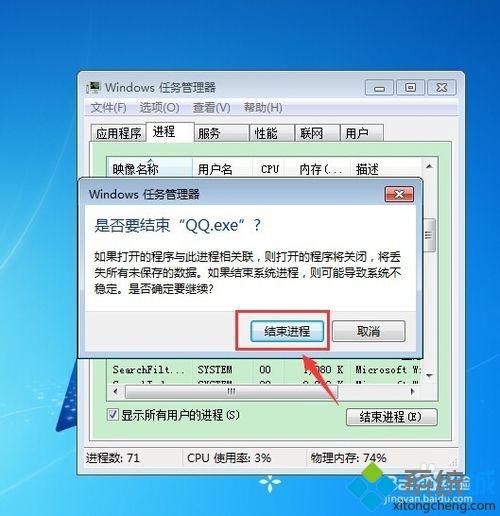
该文章是否有帮助到您?
常见问题
- monterey12.1正式版无法检测更新详情0次
- zui13更新计划详细介绍0次
- 优麒麟u盘安装详细教程0次
- 优麒麟和银河麒麟区别详细介绍0次
- monterey屏幕镜像使用教程0次
- monterey关闭sip教程0次
- 优麒麟操作系统详细评测0次
- monterey支持多设备互动吗详情0次
- 优麒麟中文设置教程0次
- monterey和bigsur区别详细介绍0次
系统下载排行
周
月
其他人正在下载
更多
安卓下载
更多
手机上观看
![]() 扫码手机上观看
扫码手机上观看
下一个:
U盘重装视频










